دیگر اجازه دسترسی به این نوت بوک - OneNote را ندارید
علیرغم تلاشهای شما برای همگامسازی یادداشتها در دو دستگاه مختلف، ممکن است با خطای همگامسازی در OneNote مواجه شوید . در این پیام آمده است -
You no longer have permission to access this notebook. We’ll sync again if permissions are restored. (Error Code: 0xE0001460 bdf5g)
این می تواند بسیار ناامید کننده باشد، به خصوص زمانی که قصد دارید تمام کارهای خود را روی دستگاه دیگری انتقال دهید. کد خطای همراه می تواند 0xE0001460، 0xE000004A و غیره باشد. بیایید ببینیم چگونه این خطای OneNote را در رایانه شخصی یا آی پد برطرف کنیم.
دیگر اجازه دسترسی به این نوت بوک - OneNote را ندارید(OneNote)
Microsoft OneNote یک راه حل بین پلتفرمی عالی برای یادداشت برداری و سازماندهی مطالب تحقیقاتی شما از منابع مختلف است. اما به دلیل قابلیت اجرا بر روی پلتفرم های متعدد، ممکن است با مشکل مواجه شود و خطا ایجاد کند. این راه حل ها را برای رفع مشکل امتحان کنید.
- همگامسازی خودکار پیوستهای یادداشت را در OneNote غیرفعال کنید .
- از نوت بوک ها بک آپ(Backup Notebooks) بگیرید و برنامه را دوباره نصب کنید.
- کپی کردن صفحات در بخش جدید
- خالی کردن سطل بازیافت OneNote
- به نسخه به روز شده برنامه بروید.
1] همگامسازی(Enable) خودکار پیوستهای یادداشت را در OneNote فعال کنید(OneNote)
وقتی در برنامه OneNote هستید، روی نماد منو کلیک کنید تا (Menu )تنظیمات(Settings) را انتخاب کنید .
گزینه ها را انتخاب کنید(Options) .
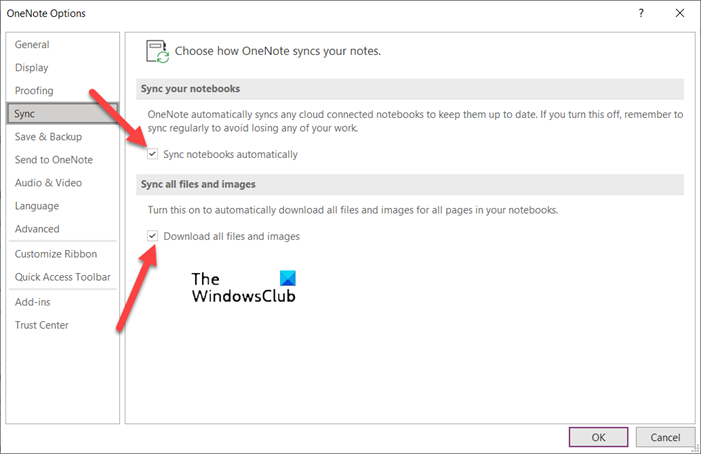
سپس، در پنجره گزینهها ، گزینه (Options)همگامسازی خودکار نوتبوکها(Sync notebooks automatically) را روشن کنید .
به همین ترتیب، به گزینه زیر آن بروید و گزینه دانلود همه فایلها و تصاویر را(Download all files and images) فعال کنید .
این باید مشکل را برای همیشه حل کند.
2] از نوت بوک ها پشتیبان(Backup Notebooks) بگیرید و برنامه را دوباره نصب کنید
برنامه OneNote را اجرا کنید و روی منوی File کلیک کنید .
Options را از قسمت ناوبری سمت چپ انتخاب کنید، روی گزینه ها(Options) کلیک کنید و به بخش Save & Backup بروید(Save & Backup) .
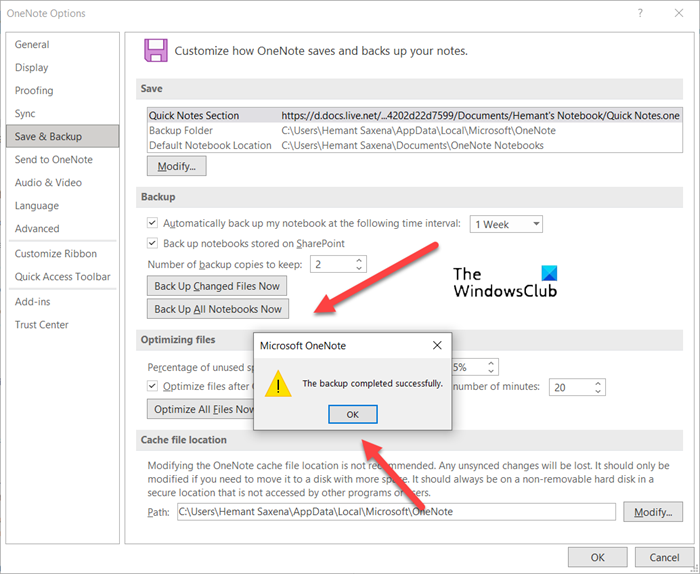
سپس در بخش پشتیبان گیری ، روی دکمه (Backup )Backup All Notebooks Now کلیک کنید. فوراً باید اعلانی را مشاهده کنید که از شما خواسته می شود پشتیبان گیری با موفقیت انجام شود.
3] کپی کردن صفحات در بخش جدید
(Start)با ایجاد یک بخش جدید شروع کنید . همه صفحات را از بخش قدیمی به بخش جدیدی که به تازگی ایجاد کرده اید کپی کنید (انتقال ندهید).(Copy)
Press Shift+F9برای همگام سازی دستی نوت بوک، Shift+F9 را فشار دهید. نوار پیشرفت باید روی صفحه کامپیوتر شما ظاهر شود. اجازه دهید فرآیند کامل شود.
موارد مرتبط(Related) : رفع خطای OneNote 0xE0000007، در همگام سازی نوت بوک شما با مشکل مواجه شدیم(OneNote Error 0xE0000007, We ran into a problem syncing your notebook) .
4] خالی کردن سطل بازیافت OneNote
اگر این مشکل را فقط با بخشی از نوت بوک(Notebook) تجربه می کنید، احتمالاً دلیل این مشکل یک بخش خراب در سطل بازیافت نوت بوک(Notebook Recycle Bin) است. بنابراین، اگر دیگر آن بخش را نمیخواهید، میتوانید آن را از سطل بازیافت(Recycle Bin) حذف کنید تا خطا متوقف شود.
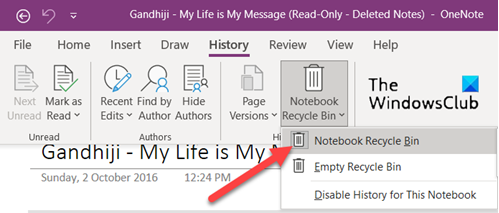
در نوت بوک OneNote، روی تب History کلیک کنید و سپس گزینه Notebook Recycle Bin را انتخاب کنید.
سپس روی بخش (یا صفحه) کلیک راست کرده و گزینه Move or copy را انتخاب کنید.
هنگامی که محتوا را به مکان مورد نظر منتقل کردید، نوت بوک جدید همگام سازی می شود. بخش اصلی را از نوت بوک آسیب دیده و سطل بازیافت OneNote(OneNote Recycle bin) حذف کنید .
5] به نسخه به روز شده برنامه بروید(Switch)
هنگامی که همه راه حل های ذکر شده در بالا کار نمی کنند، بررسی کنید که آیا نسخه به روز شده ای از برنامه موجود است یا خیر. برای این کار، روی منوی File کلیک کنید و (File)Accounts را از صفحه ناوبری سمت چپ انتخاب کنید.
سپس به سمت راست بروید و گزینه Update Options را انتخاب کنید.
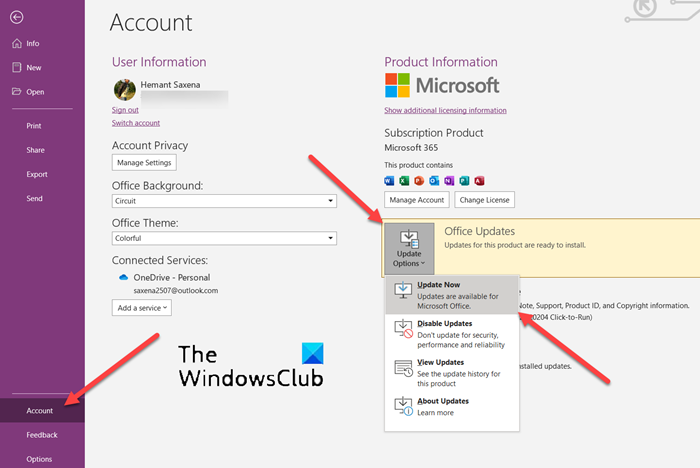
پس از مشاهده، دکمه Update Now را بزنید.
اگر یک به روز رسانی در دسترس باشد، به طور خودکار دانلود می شود و باید مشکل شما را برطرف کند.
چرا همگام سازی OneNote برای همیشه طول می کشد؟
هیچ توضیح کاملی برای این مشکل وجود ندارد. این احتمال وجود دارد که شما با مشکلات اتصال به سرور روبرو هستید. سعی کنید چند دقیقه صبر کنید و سپس نوت بوک ها را به صورت دستی همگام کنید . SHIFT+F9 را فشار دهید یا روی دکمه Sync Now در کادر محاوره ای وضعیت همگام سازی Notebook کلیک کنید.(Notebook Sync Status )
چگونه مجوزها را در OneNote بازیابی کنم ؟
- برای تعمیر نوت بوک خود باید به این صفحه وب OneNote.com بروید .(this OneNote.com web page)
- Fix Permissions را انتخاب کنید.
- وقتی Permissions Fixed را مشاهده کردید ، دسترسی آنها بازیابی می شود.
Hope it helps!
Related posts
نحوه اضافه کردن رنگ به بخش ها در OneNote
چگونه به فعال کردن Dark Mode در OneNote or Outlook
چگونه برای ایجاد Grid Line and Rule Line در OneNote
چگونه می توان همگام Samsung Notes با Microsoft OneNote؟
چگونه به استفاده از OneNote به طور موثر در Windows 10
آموزش OneNote عمومی برای مبتدیان برای شروع
Use OneNote Web Clipper Chrome extension برای یادداشت برداری در حالی که در حال مشاهده
Download این کتابها رایگان برای OneNote از Microsoft
چگونه برای ایجاد یک OneNote Calendar template
OneNote همگام سازی نمی شود؟ 9 راه برای برقراری ارتباط
Fix Content هنوز در دسترس نیست خطا در OneNote
Troubleshoot OneNote مشکلات، اشتباهات و مسائل در Windows 11/10
۱۱ ویژگی پنهان OneNote که باید امتحان کنید
چگونه برای وارد کردن PowerPoint file به OneNote
چگونگی تنظیم یا تغییر Page size and margins در OneNote
چگونگی قراردادن Pinterest Pins در Word or OneNote
5 بهترین سایت برای قالب های OneNote رایگان
Fix Invalid Notebook Name error در OneNote
چگونه به استفاده از Tags در OneNote به اولویت بندی و دسته بندی یادداشت ها
نحوه درج Word Document به OneNote یادداشت
